Taula de continguts
A Microsoft Excel , una taula dinàmica és una taula de valors categoritzats. En aquest article, coneixerem el grup de la taula dinàmica per setmana. Amb l'ús d'una taula dinàmica, podem resumir, ordenar, reorganitzar, agrupar, comptar, total o mitjana les dades emmagatzemades en una taula. Il·lustrarem 3 mètodes per agrupar una taula dinàmica per setmana. A més, us mostrarem el procés de desagrupació d'una taula dinàmica per a la vostra comoditat.
Baixeu el quadern de pràctiques
Podeu descarregar el quadern de pràctiques des d'aquí.
Agrupar per setmana a la taula dinàmica.xlsx
3 mètodes fàcils per agrupar la taula dinàmica per setmana a Excel
En primer lloc, presentarem amb el nostre conjunt de dades que utilitzarem per aquest article. Tenim el següent conjunt de dades d'imports de vendes per a gener. A la imatge següent, només prenem valors durant 13 dies. El signe de la fletxa indica que tenim més valors en aquest conjunt de dades. Podeu accedir al conjunt de dades complet baixant el quadern de pràctiques afegit a aquest article.

1. Estableix 7 dies com a setmana per agrupar la taula dinàmica per setmana
Ara, en aquest exemple, podem veure la taula dinàmica del nostre conjunt de dades esmentat anteriorment. Agruparem una taula dinàmica per setmana mitjançant el mètode de selecció de grups . Aquí comptarem el nombre de dies com a 7 .
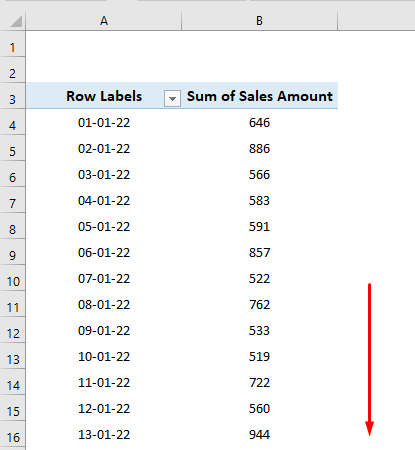
Abans de donar un pas més per resoldre aquest problema, volem que mireu la imatge següent. A partir de la imatge de sota,podem veure que el primer dia feiner de gener de 2022 és 3 de gener . El dia és dilluns . Així, bàsicament, el nostre recompte de setmanes començarà a partir del 3 de gener . Ara seguiu les instruccions que es donen a continuació per crear un grup de taula dinàmica per setmana:

- Al principi, seleccioneu qualsevol data de la taula dinàmica .
- A continuació, feu clic amb el botó dret.
- A continuació, seleccioneu l'opció Agrupa de les opcions disponibles.

- S'obrirà un quadre de diàleg nou.
- Al quadre, introduïu la data d'inici 3-01-2022 .
- Seleccioneu l'opció agrupa per Dies .
- Introdueix el valor de Nombre de dies 7 .
- Premeu D'acord .
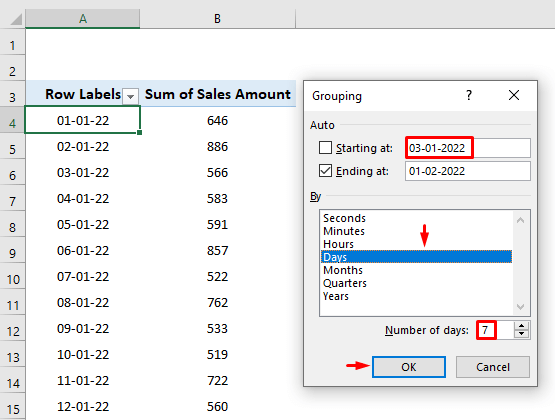
- Finalment, obtenim la nostra taula dinàmica agrupada per setmana. Aquesta taula també ofereix la quantitat total de vendes per a cada setmana.

Llegiu més: Com agrupar la taula dinàmica per mes a Excel
2. Utilitzeu períodes de 4 setmanes per agrupar dades a la taula dinàmica
En aquest exemple, continuarem amb la nostra taula dinàmica anterior. Però agruparem les dades de mesos sencers durant un període de 4 setmanes. Vegem els passos necessaris per dur a terme aquesta acció:

- En primer lloc, seleccioneu qualsevol data de la taula dinàmica .
- A continuació, feu clic amb el botó dret.
- Després d'això, de les opcions disponibles seleccioneu l'opció Grup .

- Ara podem veure un quadre de diàleg nou.
- Al quadre, introduïu la data d'inici 3-01-2022 .
- Seleccioneu el grup d'opcions per Dies .
- Utilitzeu el valor 28 per a la secció Nombre de dies .
- A continuació, premeu D'acord .

- Per tant, podeu veure que la taula dinàmica es filtra per període de 4 setmanes .

Llegiu més: Com agrupar dates per filtrar a Excel (3 mètodes fàcils)
3. Insereix una columna d'ajuda per agrupar la taula dinàmica per setmana
Una altra manera interessant d'agrupar una taula dinàmica per setmana és inserir una columna d'ajuda. A la figura següent, podem veure una nova columna amb el nostre conjunt de dades anterior. El nom de la nova columna és setmana. Ordenarem les nostres dates per setmana en aquesta columna. Després d'ordenar agruparem les nostres dades amb l'ajuda d'aquesta columna d'ajuda. Seguiu el tutorial pas a pas següent per dur a terme aquesta acció:
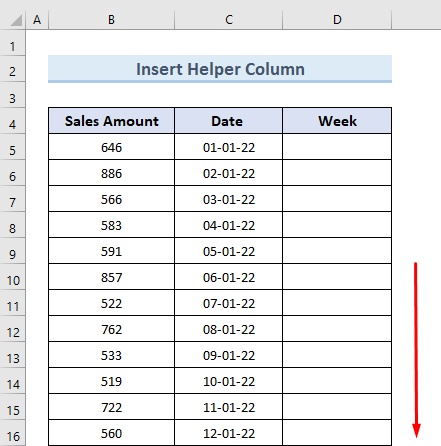
- Primer, seleccioneu Cel·la D5 . Introduïu la fórmula següent:
=YEAR(C5)&"-"&TEXT(WEEKNUM(C5,2),"00")
- Premeu Retorn .
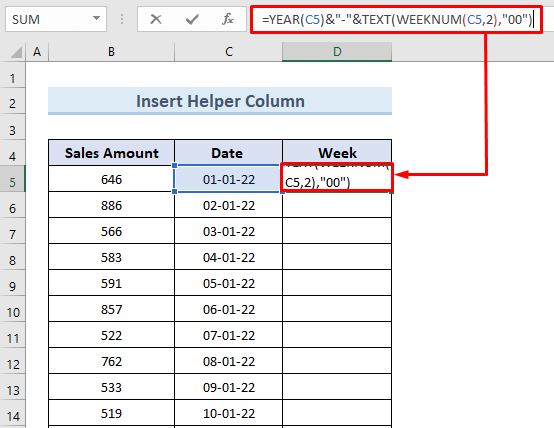
- Aquí, obtenim el número de la setmana a la data de la cel·la C5 .

🔎 Com funciona la fórmula?
- WEEKNUM(C5,2),”00″: Aquesta part només retorna el número de la setmana del valor de la data de la cel·la C5.
- TEXT(WEEKNUM(C5,2),”00″: Extreu el valor de text de la setmana.
- YEAR(C5)&”-“&TEXT(WEEKNUM(C5,2),”00”: Retorna el valor de setmana amb Any .
- Arrossegueu l'eina Omplir mànec fins al final del conjunt de dades per obtenir el número de setmana de totes les dates. També ho podem fer fent doble clic al signe (+) de Omplir mànec .
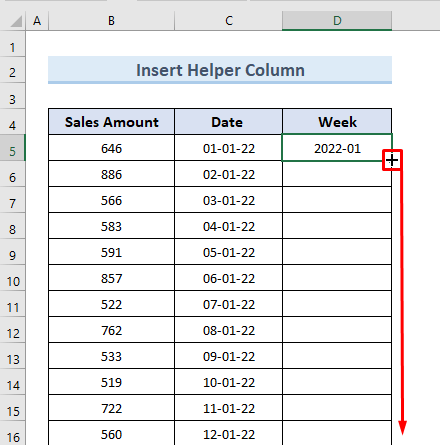
- A la imatge de sota, podem veure el número de la setmana de totes les dates.
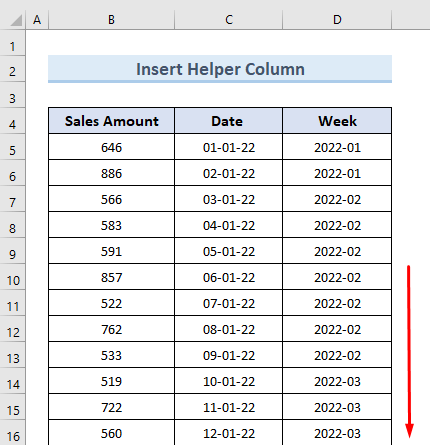
- Ara cal crear una taula dinàmica que inclou la nova columna d'ajuda. seleccioneu qualsevol cel·la de l'interval de dades. En aquest exemple, estem seleccionant la cel·la D4 .
- A continuació, aneu a la pestanya Insereix i seleccioneu l'opció Taula dinàmica .
- Des dels valors desplegables, seleccioneu l'opció Des de taula/interval .
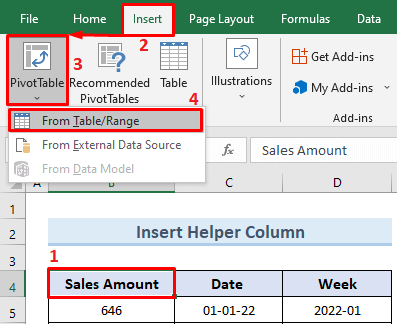
- Ara, un diàleg nou s'obrirà la caixa. L'Excel seleccionarà automàticament la Taula/Interval per a vostè.
- Marqueu l'opció Nova fitxa de treball t i premeu D'acord .

- Com a resultat, veiem la secció següent per fixar els paràmetres de la taula dinàmica.
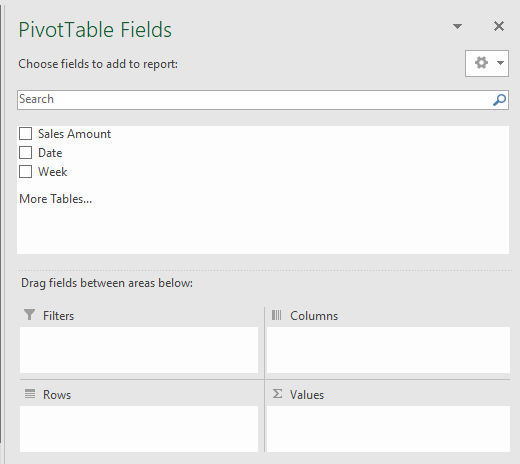
- Ara configureu els paràmetres de la taula dinàmica com es mostra a la imatge següent. Arrossegueu l'opció Setmana i deixeu-la anar al primer lloc de la secció Files .
- A continuació, arrossegueu l'opció Data i deixeu-la anar. el segon lloc de la secció Files .
- Després, arrossegueu l'opció Import de vendes i deixeu-la anar als valors ⅀ secció.

- Així doncs, obtenim un grup de taula dinàmica per setmana per al nostre nou conjunt de dades juntament amb la columna d'ajuda.

LlegirMés informació: Com utilitzar la taula dinàmica d'Excel per agrupar les dates per mes i any
Desagrupar les dades de la setmana a la taula dinàmica
Suposem que hem agrupat una taula dinàmica per setmana. Ara hem de tornar a desagrupar la taula. Pot passar amb freqüència quan practiqueu amb conjunts de dades en temps real. En aquesta secció, us mostrarem dos mètodes per desagrupar una taula dinàmica.
1. Utilitzeu l'opció de clic dret
A la imatge següent, podem veure un conjunt de dades agrupat per setmana. Desagruparem la taula utilitzant l'opció clic dret . Només heu de seguir els passos següents per dur a terme aquesta acció.
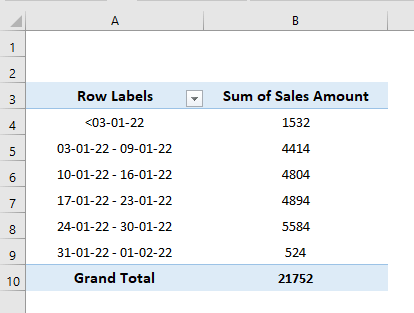
- Al principi, seleccioneu qualsevol cel·la de la taula dinàmica.
- A continuació, feu feu clic amb el botó dret del ratolí .
- Després, seleccioneu l'opció Desagrupa de les opcions disponibles.
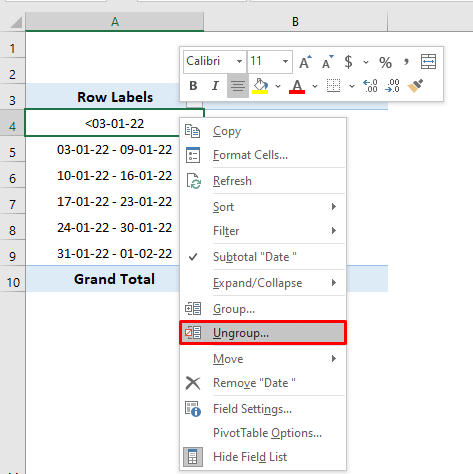
- Així, obtenim una nova taula dinàmica sense agrupar.

Llegeix més: Com agrupar les dates a la taula dinàmica (7 maneres)
2. Amb la pestanya Anàlisi de la taula dinàmica
Per desagrupar una taula dinàmica a més d'utilitzar l'opció clic dret , també podem utilitzar la Anàlisi de la taula dinàmica pestanya . Desagruparem el conjunt de dades següent mitjançant la pestanya Anàlisi de la taula dinàmica . Vegem els passos per fer-ho:
- En primer lloc, seleccioneu qualsevol cel·la de l'interval de dades.
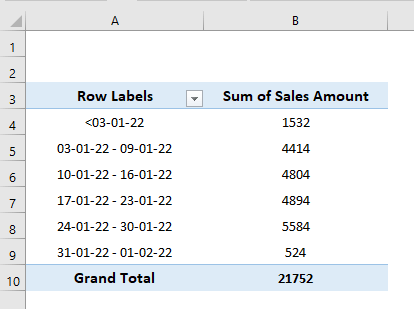
- A continuació, aneu a la pestanya Anàlisi de la taula dinàmica.
- Seleccioneu l'opció Desagrupa a Grup. secció.
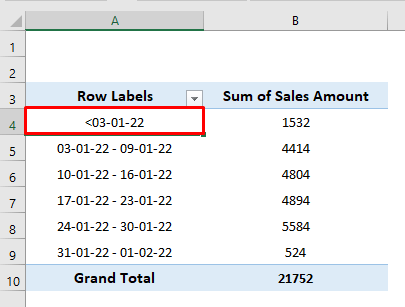
- Finalment, obtenim una nova taula dinàmica que no té cap agrupació.

Llegiu més: [Correcció] No es poden agrupar les dates a la taula dinàmica: 4 possibles solucions
Coses que cal recordar per solucionar els errors
En treballar amb la taula dinàmica, de vegades podem trobar errors. Pot haver-hi diferents tipus de motius per mostrar un error. Alguns motius habituals són-
- Per crear un grup hem de seleccionar un mínim de dues o més entrades. No podem crear un grup amb una sola entrada.
- Si el nostre conjunt de dades conté cel·les en blanc, ens trobarem amb un missatge d'error.
- També rebrem un missatge d'error si introduïm un valor de text en una data o un camp numèric o viceversa.
Per tant, si us trobeu amb un error en agrupar la taula dinàmica, comproveu les possibilitats anteriors i solucioneu el problema.
Conclusió
En aquest article, hem il·lustrat els mètodes per crear un grup de taula dinàmica per setmana. Baixeu el quadern de pràctiques afegit amb aquest article i practiqueu-vos per obtenir el millor resultat. Si teniu cap mena de confusió, només heu de comentar al quadre següent, el nostre equip us respondrà el més aviat possible. Visiteu el nostre lloc web Exceldemy per conèixer les funcions més interessants de la taula dinàmica.

